Windows 10 cuenta con una infinidad de opciones y funciones enfocadas a mejorar la productividad y facilitar las acciones a los usuarios. Para ello cuenta con varios menús como el contextual que está cargado de opciones que facilitan ciertas acciones como la de copiar, cortar, pegar; pero también enviar archivos directamente desde la ruta actual, a otras rutas que se muestran de manera predeterminadas en el sistema operativo de Microsoft.

También te puede interesar: Como solucionar: Faltan iconos en el escritorio de Windows 10.
La opción Enviar a… se encuentra en el menú contextual de Windows, pero esta a su vez cuenta con un sub-menú en el que encontrarás las rutas a las que podrás enviar los archivos o carpetas seleccionados. De manera predeterminada las opciones que tenemos en el sub-menú Enviar a… son: Carpeta compartida, Destino de correo, Destino de fax, Dispositivo Bluetooth, Documento y Escritorio.
Sin embargo, puede que tras haber instalado algún programa, este se haya añadido al menú Enviar a… de Windows de manera automática. Además cuando conectamos una memoria USB o disco externo, este también aparecerá en dicho menú, para de esta manera poder enviar cualquier archivo o carpeta al dispositivo de almacenamiento externo conectado a tu ordenador.
Pero esto no es todo ya que los usuarios de Windows 10 podrán añadir nuevas rutas o programas al menú Enviar a… de manera manual. De esta manera podremos añadir opciones como el programa Paint u otras carpetas como Imágenes. Sin embargo podrás añadir prácticamente cualquier ruta o software.
Dicho esto a continuación queremos mostraros paso a paso como añadir programas o carpetas al menú Enviar a… del menú contextual de Windows 10:
Como personalizar el menú Enviar a en Windows 10. (Menú contextual)
Lo primero que tendremos que hacer será localizar la carpeta o programa que deseas añadir al menú Enviar a… de Windows 10. Una vez localizada tendrás que hacer clic con el botón derecho de tu ratón para que cuando se muestre el menú contextual dirigirnos a la opción Enviar a… y luego seleccionar la opción: Escritorio (Crear acceso directo)
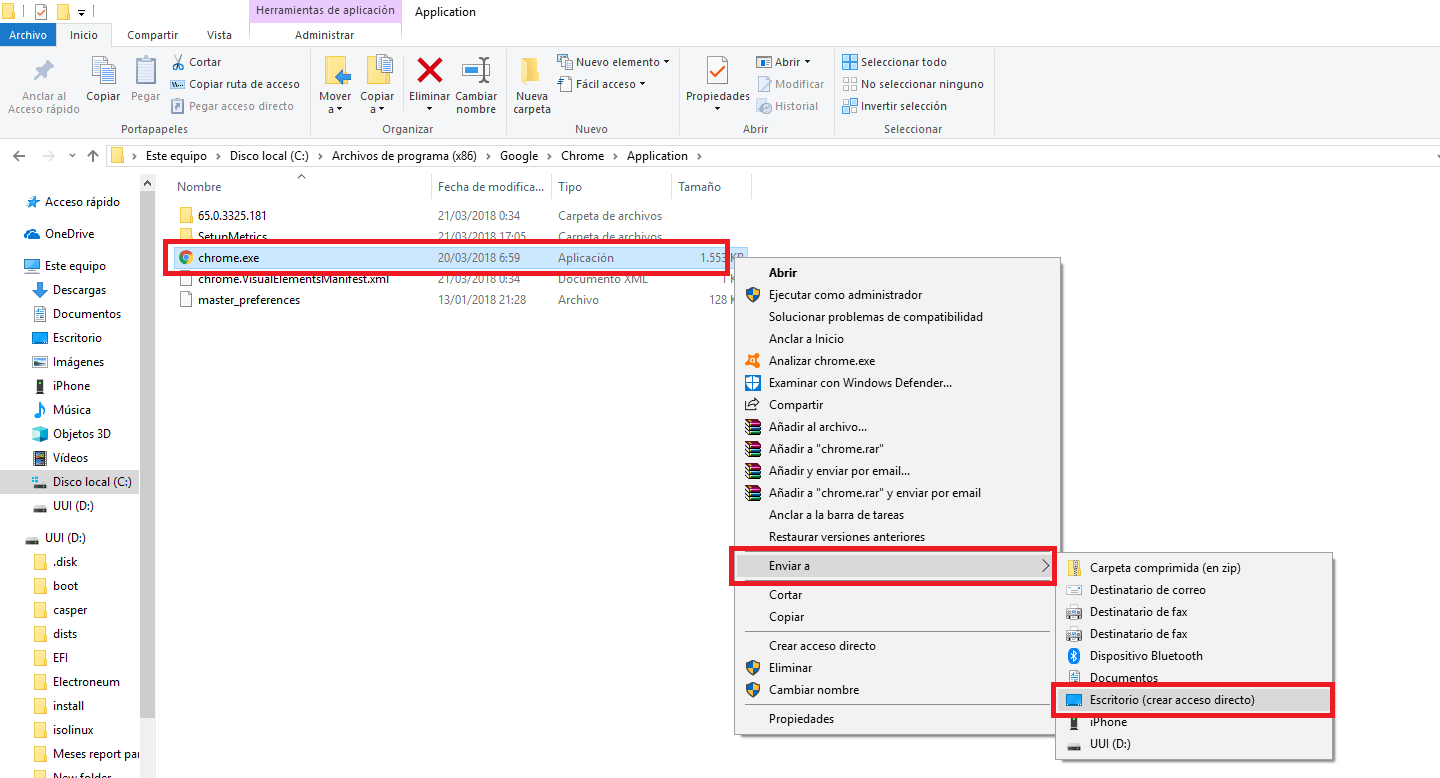
Esto hará que se cree un acceso directo del programa o carpeta en el escritorio de tu ordenador con Windows 10. Una vez creado, tendrás que acceder a la herramienta Ejecutar lo cual puedes hacer mediante el atajo de teclado: Tecla de Windows + R. Esto hará que se muestre la ventana de la herramienta en la que tendrás que introducir el comando:
Shell:sendto
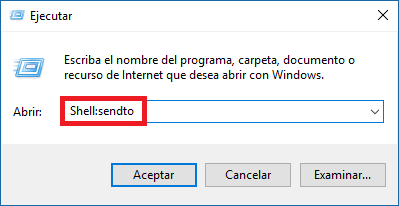
Tras introducir dicho comando tendrás que pulsar la tecla Enter para que de manera automática se abrirá una carpeta en la que se encuentran todas las opciones disponibles en el menú Enviar a… Precisamente en esta carpeta será a la que deberemos mover el acceso directo que acabamos de crear en nuestro escritorio.
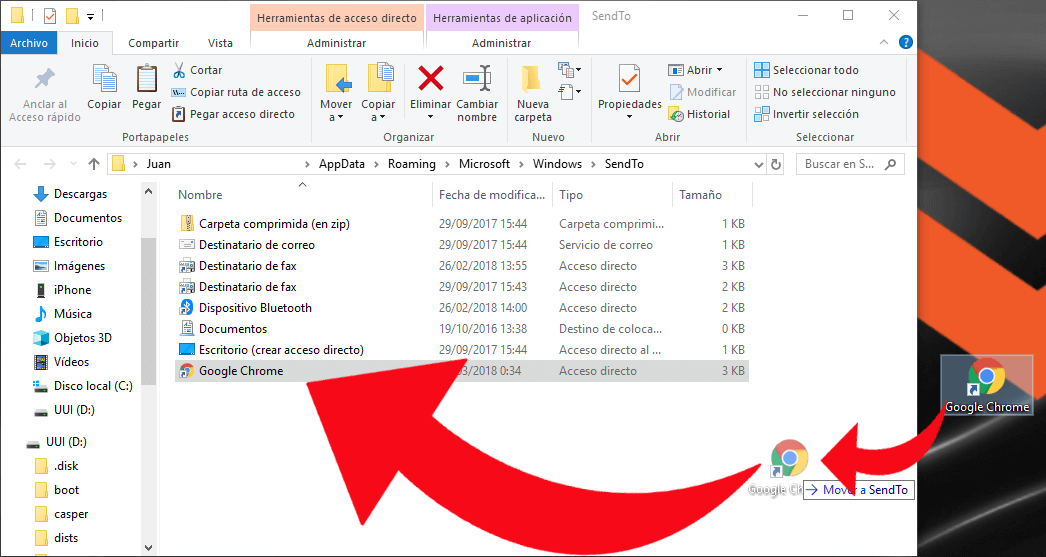
Una vez que el acceso directo del programa o carpeta ha sido movido a la carpeta indicada, dicho programa o carpeta aparecerá en el menú contextual. Para comprobarlo solo te queda hacer clic derecho sobre cualquier archivo y dirigirte a Enviar a… en la que se mostrará el menú en el que se incorpora la nueva carpeta y programa.
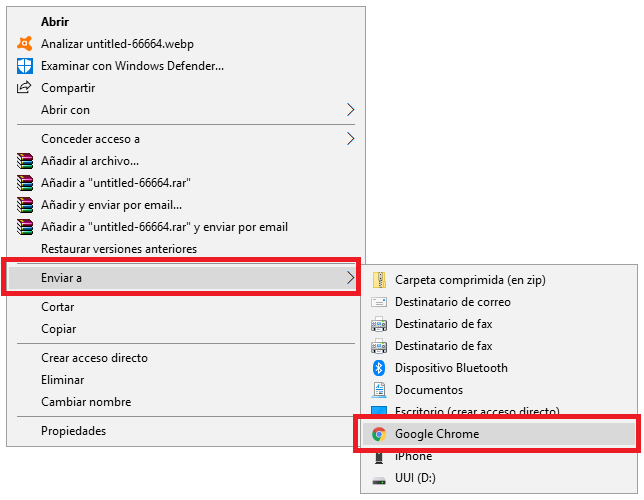
Sin duda alguna esta es una opción más que útil para todos aquellos que quieren mejorar considerablemente su productividad en Windows 10.
